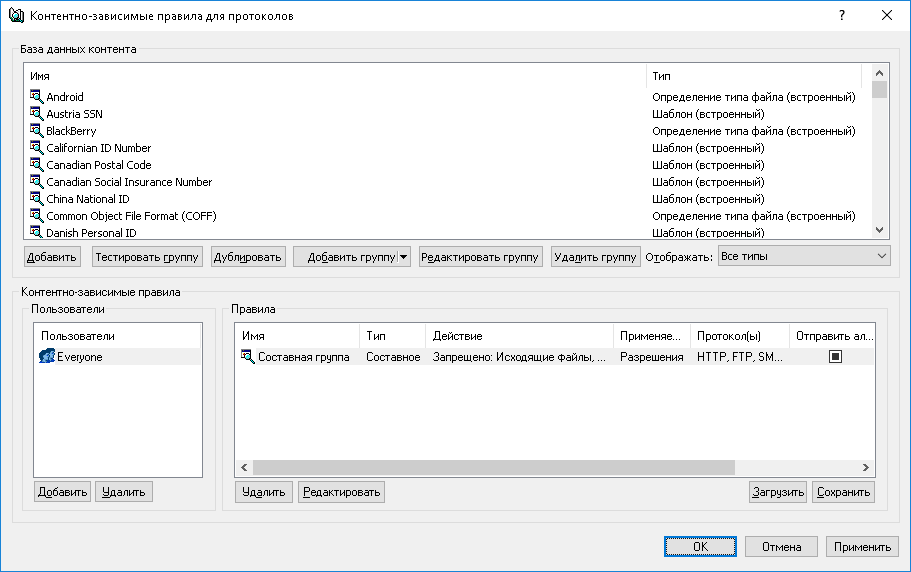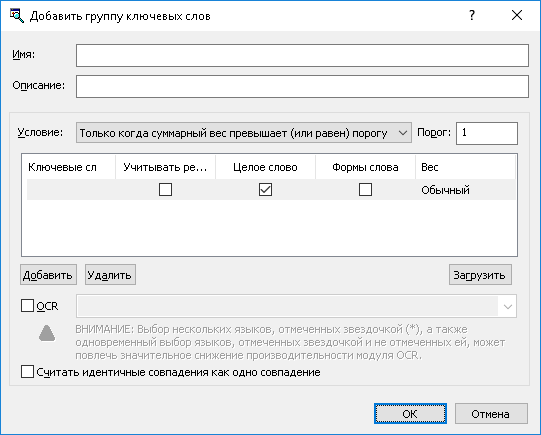Создание пользовательских групп ключевых слов
Контентно-зависимые правила можно создавать на основе собственных (пользовательских) контентных групп, если предопределенные (встроенные) контентные группы не отвечают вашим нуждам. Пользовательские группы ключевых слов позволяют задавать любые ключевые слова и фразы внутри одной контентной группы, чтобы наилучшим образом решить задачи организации.
Чтобы создать пользовательскую группу ключевых слов
1. Если используется консоль DeviceLock Management Console, выполните следующее:
a) Откройте DeviceLock Management Console и подключитесь к компьютеру, на котором запущен сервис DeviceLock.
b) В дереве консоли раскройте узел Сервис DeviceLock.
Если используется консоль DeviceLock Service Settings Editor, выполните следующее:
a) Откройте DeviceLock Service Settings Editor.
b) В дереве консоли раскройте узел Сервис DeviceLock.
Если используется консоль DeviceLock Group Policy Manager, выполните следующее:
a) Откройте Group Policy Object Editor.
b) В дереве консоли раскройте узел Конфигурация компьютера, а затем раскройте узел DeviceLock.
2. Раскройте узел Устройства либо узел Протоколы.
3. В узле Устройства или в узле Протоколы выполните одно из следующих действий:
•Щелкните правой кнопкой мыши Контентно-зависимые правила, а затем выберите команду Управление.
- или -
•Выберите
Контентно-зависимые правила, а затем щелкните значок
Управление 
на панели инструментов.
Появится диалоговое окно, подобное приведенному ниже.
4. В верхней части появившегося диалогового окна в области База данных контента нажмите стрелку рядом с полем Добавить группу, а затем выберите пункт Ключевые слова.
Появится диалоговое окно “Добавить группу ключевых слов”.
5. В диалоговом окне Добавить группу ключевых слов выполните следующее:
•Имя - Указать имя группы.
•Описание - Указать описание группы.
•Условие - Задать условия срабатывания правил, созданных на основе этой контентной группы. Для этого в списке Условие выберите один из следующих пунктов:
•Совпадение по любым ключевым словам - Означает, что правило, основанное на этой контентной группе, срабатывает каждый раз, когда любое из заданных ключевых слов и фраз встречается в тексте.
•Совпадение по всем ключевым словам - Означает, что правило, основанное на этой контентной группе, срабатывает каждый раз, когда все заданные ключевые слова и фразы встречаются в тексте.
•Только когда суммарный вес превышает (или равен) порогу - Означает, что правило, основанное на этой контентной группе, срабатывает каждый раз, когда общее число (сумма) вхождений всех заданных ключевых слов и фраз будет больше или равно заданному пороговому числу вхождений ключевых слов.
•Порог - Задать пороговое число вхождений ключевых слов. Это значение может быть установлено в диапазоне от 0 до 65535. Этот параметр должен быть установлен, если выбрано условие срабатывания Только когда суммарный вес превышает (или равен) порогу.
•Ключевые слова - Задать слова и фразы, наличие которых будет проверяться в текстовых данных. Дважды щелкните в области Ключевые слова, чтобы ввести слово или фразу.
•Учитывать регистр - Задать чувствительность ключевых слов к регистру. Установите флажок Учитывать регистр, чтобы задать чувствительное к регистру сравнение ключевых слов (например, слова тест и Тест будут рассматриваться как разные слова).
Снимите флажок Учитывать регистр, чтобы задать не чувствительное к регистру сравнение ключевых слов (например, слова тест и Тест будут рассматриваться как одинаковые слова).
•Целое слово - Задать параметры соответствия ключевым словам. Установите флажок Целое слово, чтобы задать строгое соответствие (позволяет находить точное совпадение с ключевым словом).
Снимите флажок Целое слово, чтобы задать широкое соответствие (позволяет находить ключевое слово в различных грамматических вариациях).
•Формы слова - Обеспечивает морфологический поиск, учитывающий различные грамматические формы ключевых слов. Установите этот флажок, чтобы включить морфологический поиск на каталонском, английском, французском, немецком, итальянском, польском, португальском, русском и испанском языках. Кроме того, если этот флажок установлен, обеспечивается поиск русских слов, записанных латинскими буквами посредством транслитерации, а также поиск с учетом возможной замены некоторых символов другими, похожими по внешнему виду или значению, такими как:
•Латинские буквы в русском тексте (например, латинская буква b вместо русской буквы ь)
•Латинские буквы вместо некоторых цифр (например, латинская буква S вместо цифры 5)
•Русские буквы в английском тексте (например, русская буква п вместо латинской буквы n)
•Русские буквы вместо некоторых цифр (например, русская буква З вместо цифры 3)
•Некоторые символы вместо русских букв (например, символ * (звездочка) вместо русской буквы ж)
•Цифры вместо некоторых латинских или русских букв (например, цифра 1 вместо латинской буквы I или цифра 4 вместо русской буквы Ч)
•Индо-арабские (восточно-арабские) цифры вместо обычных арабских цифр (например, символ ٣ вместо цифры 3 или символ ٨ вместо цифры 8)
Морфологический поиск может занять много времени и ресурсов.
Снимите флажок Формы слова для поиска ключевых слов без учета морфологии, транслитерации и подмены символов.
•Вес - Определить степень важности каждого ключевого слова или фразы. Степень важности (вес) используется для подсчета вхождений ключевых слов в тексте. Этот параметр должен быть установлен, если выбрано условие срабатывания Только когда суммарный вес превышает (или равен) порогу.
Возможные значения: Тяжелый, Выше обычного, Обычный (значение по умолчанию), Ниже обычного, Легкий. Эти значения веса интерпретируются следующим образом:
•Тяжелый - Означает, что каждое вхождение ключевого слова или фразы считается как три вхождения. Это самое высокое значение веса.
•Выше обычного - Означает, что каждое вхождение ключевого слова или фразы считается как два вхождения.
•Обычный - Означает, что каждое вхождение ключевого слова или фразы считается как одно вхождение.
•Ниже обычного - Означает, что два вхождения ключевого слова или фразы считаются как одно вхождение.
•Легкий - Означает, что три вхождения ключевого слова или фразы считаются как одно вхождение. Это самое низкое значение веса.
•Добавить - Задать ключевые слова и фразы. Нажмите кнопку Добавить, чтобы ввести ключевое слово или фразу.
•Удалить - Удалить ключевое слово. Для этого выберите ключевое слово, которое необходимо удалить, и затем нажмите кнопку Удалить.
Чтобы выбрать одновременно несколько ключевых слов, используйте клавиши SHIFT или CTRL.
•Загрузить - Импортировать список ключевых слов из текстового файла. Каждое ключевое слово в этом файле должно располагаться на отдельной строке с переходом на новую строку после последнего символа ключевого слова.
•OCR - Извлекать текст из изображений для его последующей проверки по ключевым словам этой контентной группы. Установите флажок OCR и выберите не более 8 языков, чтобы включить распознавание.
Примечание: Выбор нескольких азиатских языков (отмеченных звездочкой (*) в пользовательском интерфейсе), а также одновременный выбор азиатских и не азиатских языков может повлечь значительное снижение производительности модуля OCR. |
Для достижения оптимальной производительности и точности распознавания рекомендуется выбирать минимально необходимое количество языков.
•Считать идентичные совпадения как одно совпадение - Объединить повторяющиеся результаты обнаружения ключевого слова в один результат. Для этого установите Считать идентичные совпадения как одно совпадение. Этот параметр доступен, если выбрано условие срабатывания Только когда суммарный вес превышает (или равен) порогу.
6. Нажмите кнопку OK, чтобы закрыть диалоговое окно Добавить группу ключевых слов.
Новая контентная группа добавляется в список существующих контентных групп в области “База данных контента” в верхней части диалогового окна для управления контентно-зависимыми правилами.
 на панели инструментов.
на панели инструментов. на панели инструментов.
на панели инструментов. на панели инструментов.
на панели инструментов.